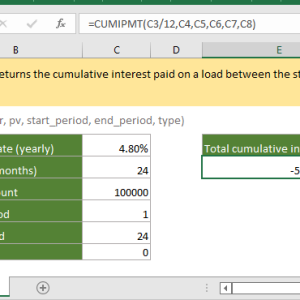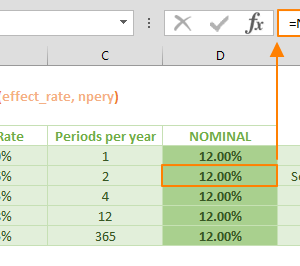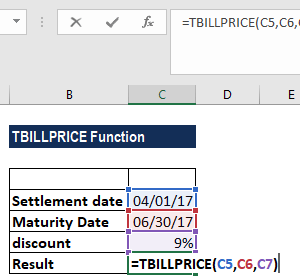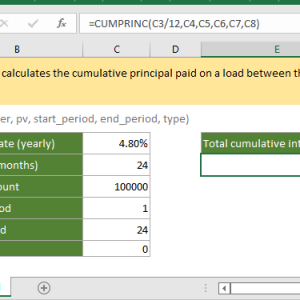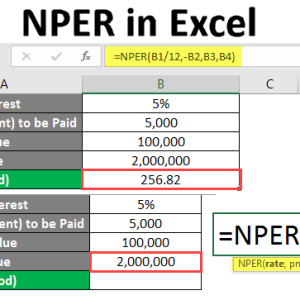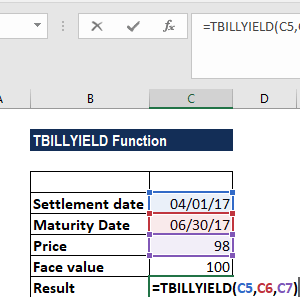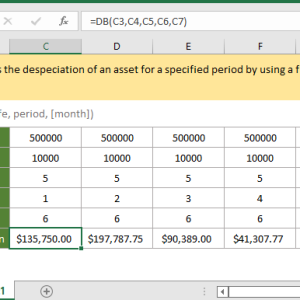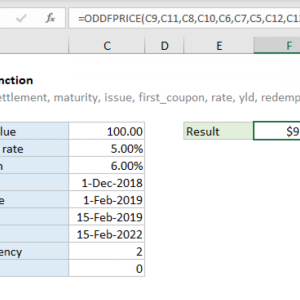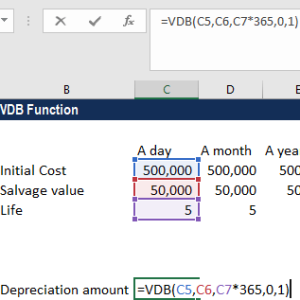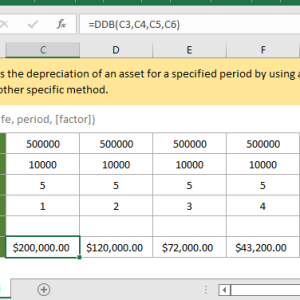Hầu hết mọi người tính NPV sai trong Excel vì không biết hàm NPV hoạt động như thế nào. Tôi từng thẩm định một dự án với NPV là 800 triệu và quyết định đầu tư, nhưng sau khi kiểm tra lại phát hiện công thức sai, NPV thực tế chỉ có 200 triệu. Khoản đầu tư gần như không sinh lời vì một công thức nhập sai.
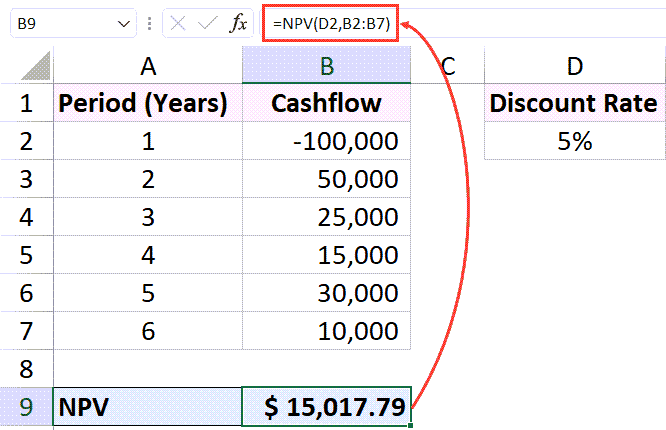
Sai số NPV dẫn đến quyết định đầu tư tệ hại
Khi tính NPV sai, bạn không chỉ mất vài triệu đồng mà có thể đưa ra quyết định đầu tư hoàn toàn sai lầm. Một dự án có NPV âm nhưng bạn nghĩ là dương sẽ khiến bạn bỏ vốn vào khoản đầu tư thua lỗ. Ngược lại, một dự án sinh lời có thể bị từ chối vì tính toán sai.
Lỗi phổ biến nhất là không hiểu cách hàm NPV xử lý dòng tiền đầu kỳ. Excel giả định tất cả dòng tiền xảy ra vào cuối mỗi kỳ, không phải đầu kỳ. Nếu khoản đầu tư ban đầu 1 tỷ đồng xảy ra ngay hôm nay, bạn không thể cho nó vào công thức NPV như một giá trị bình thường.
Thêm vào đó, thứ tự các dòng tiền trong công thức quyết định kết quả. Nếu bạn sắp xếp sai thứ tự năm 1, năm 2, năm 3, NPV sẽ sai hoàn toàn. Excel không tự động sắp xếp cho bạn.
Bước 1: Chuẩn bị dữ liệu dòng tiền theo đúng thứ tự
Trước khi nhập công thức, bạn cần sắp xếp dữ liệu dòng tiền rõ ràng theo từng năm. Mỗi dòng tiền phải tương ứng với một kỳ cụ thể và cách đều nhau về thời gian.
Cấu trúc bảng dữ liệu chuẩn:
- Cột A: Năm (0, 1, 2, 3,…)
- Cột B: Dòng tiền (số âm cho chi phí, số dương cho thu nhập)
- Cột C: Ghi chú (tùy chọn)
Ví dụ bạn thẩm định dự án mở quán cà phê với vốn đầu tư ban đầu 500 triệu, dòng tiền vào trong 5 năm lần lượt là 150 triệu, 180 triệu, 200 triệu, 210 triệu, và 220 triệu. Tỷ lệ chiết khấu là 8% mỗi năm.
Sắp xếp dữ liệu trong Excel:
| Năm | Dòng tiền | Ghi chú |
|---|---|---|
| 0 | -500,000,000 | Vốn ban đầu |
| 1 | 150,000,000 | Lợi nhuận năm 1 |
| 2 | 180,000,000 | Lợi nhuận năm 2 |
| 3 | 200,000,000 | Lợi nhuận năm 3 |
| 4 | 210,000,000 | Lợi nhuận năm 4 |
| 5 | 220,000,000 | Lợi nhuận năm 5 |
Lưu ý quan trọng:
- Dòng tiền ra phải là số âm (thêm dấu trừ trước số)
- Dòng tiền vào là số dương
- Thứ tự phải đúng từ năm 0 đến năm cuối
- Các kỳ phải cách đều nhau (hàng năm, hàng quý, hoặc hàng tháng)
Nếu dữ liệu của bạn có khoảng thời gian không đều, ví dụ khoản thu nhập vào tháng 3, tháng 7, tháng 15, bạn không thể dùng hàm NPV thông thường. Trường hợp này phải dùng hàm XNPV thay thế.
Bước 2: Nhập công thức NPV với cú pháp chính xác
Hàm NPV trong Excel có cú pháp: =NPV(rate, value1, [value2], ...)
Các tham số:
- rate: Tỷ lệ chiết khấu trong một kỳ (8% hàng năm thì nhập 8% hoặc 0.08)
- value1, value2,…: Các dòng tiền từ năm 1 trở đi (không bao gồm năm 0)
Với ví dụ dự án quán cà phê ở trên, giả sử dữ liệu được nhập vào ô B2 đến B7, tỷ lệ chiết khấu 8% được nhập ở ô D2.
Tình huống 1: Dòng tiền ban đầu xảy ra vào cuối năm thứ nhất
Nếu 500 triệu vốn đầu tư xảy ra vào cuối năm 1 (không phải ngay bây giờ), bạn có thể đưa tất cả giá trị vào hàm NPV:
=NPV(D2, B2:B7)Hoặc viết đầy đủ:
=NPV(8%, -500000000, 150000000, 180000000, 200000000, 210000000, 220000000)Tình huống 2: Dòng tiền ban đầu xảy ra ngay đầu kỳ (phổ biến hơn)
Đây là tình huống thực tế: bạn bỏ vốn 500 triệu ngay hôm nay, sau đó thu tiền từ cuối năm 1 trở đi. Trong trường hợp này, khoản vốn ban đầu không được đưa vào công thức NPV mà phải cộng hoặc trừ riêng.
Công thức đúng:
=NPV(D2, B3:B7) + B2Giải thích:
NPV(D2, B3:B7): Tính giá trị hiện tại của các dòng tiền từ năm 1 đến năm 5+ B2: Cộng thêm khoản đầu tư ban đầu (B2 là -500 triệu, số âm)
Với tỷ lệ chiết khấu 8%, công thức trả về kết quả khoảng 232 triệu. NPV dương nghĩa là dự án có lãi và đáng đầu tư.
Cách kiểm tra nhanh công thức đúng hay sai:
Nhập một dòng tiền test đơn giản:
- Vốn ban đầu: -100 triệu (năm 0)
- Thu nhập năm 1: 110 triệu
- Tỷ lệ chiết khấu: 10%
NPV đúng phải là: =NPV(10%, 110000000) - 100000000 = 0
Nếu bạn tính được 0 hoặc rất gần 0, công thức của bạn đúng.
Bước 3: Xử lý các trường hợp đặc biệt và lỗi thường gặp
Sau khi nhập công thức cơ bản, bạn cần kiểm tra một số điều để đảm bảo kết quả chính xác.
Kiểm tra thứ tự dòng tiền
Excel đọc các giá trị theo thứ tự từ trái sang phải hoặc từ trên xuống dưới. Nếu bạn vô tình chọn sai phạm vi, ví dụ B7:B3 thay vì B3:B7, NPV sẽ sai hoàn toàn.
Để tránh nhầm lẫn, luôn sắp xếp dữ liệu theo thứ tự thời gian từ sớm đến muộn và chọn phạm vi từ trên xuống dưới.
Xử lý ô trống trong dãy dòng tiền
Nếu một năm nào đó không có dòng tiền (lợi nhuận bằng 0), bạn phải nhập số 0 vào ô đó. Không được để ô trống. Ô trống khiến Excel bỏ qua kỳ đó, làm sai lệch kết quả.
Ví dụ năm 3 không có lợi nhuận:
| Năm | Dòng tiền |
|---|---|
| 1 | 150,000,000 |
| 2 | 180,000,000 |
| 3 | 0 |
| 4 | 210,000,000 |
| 5 | 220,000,000 |
Xử lý lỗi #VALUE! và #NUM!
Lỗi #VALUE! xuất hiện khi:
- Một trong các ô chứa văn bản thay vì số
- Tỷ lệ chiết khấu là văn bản (ví dụ gõ “8%” với dấu ngoặc kép)
Cách sửa: Kiểm tra lại định dạng ô, đảm bảo tất cả ô dòng tiền và tỷ lệ chiết khấu là định dạng Number.
Lỗi #NUM! xuất hiện khi:
- Tỷ lệ chiết khấu là số âm hoặc quá lớn
- Kết quả tính toán vượt quá giới hạn Excel
Cách sửa: Kiểm tra lại tỷ lệ chiết khấu, đảm bảo là giá trị dương hợp lý (thường từ 3% đến 20%).
Phân biệt NPV với XNPV
Hàm NPV chỉ hoạt động khi các kỳ cách đều nhau. Nếu dòng tiền xảy ra không đều (ví dụ ngày 15/01, ngày 20/03, ngày 10/08), bạn phải dùng hàm XNPV.
Cú pháp XNPV: =XNPV(rate, values, dates)
Ví dụ:
=XNPV(8%, B2:B7, A2:A7)Trong đó:
- B2:B7 là các dòng tiền
- A2:A7 là ngày tháng tương ứng với mỗi dòng tiền (định dạng Date)
Hàm XNPV tự động tính toán khoảng thời gian giữa các ngày và điều chỉnh chiết khấu cho phù hợp.
So sánh nhiều dự án bằng NPV
Khi bạn có nhiều lựa chọn đầu tư, NPV giúp so sánh chúng một cách khách quan. Dự án có NPV cao nhất là lựa chọn tốt nhất về mặt tài chính.
Giả sử bạn đang xem xét 3 dự án:
- Dự án A: NPV = 450 triệu (vốn 1 tỷ, 5 năm)
- Dự án B: NPV = 380 triệu (vốn 800 triệu, 4 năm)
- Dự án C: NPV = 520 triệu (vốn 1.2 tỷ, 6 năm)
Dự án C có NPV cao nhất, nhưng cần nhiều vốn và thời gian dài nhất. Dự án B có tỷ suất sinh lời tốt (380 triệu từ 800 triệu vốn) và hoàn vốn nhanh hơn.
Tạo bảng so sánh:
| Dự án | Vốn ban đầu | NPV | Tỷ lệ sinh lời | Thời gian |
|---|---|---|---|---|
| A | 1,000 triệu | 450 triệu | 45% | 5 năm |
| B | 800 triệu | 380 triệu | 47.5% | 4 năm |
| C | 1,200 triệu | 520 triệu | 43.3% | 6 năm |
Công thức tỷ lệ sinh lời: =NPV/Vốn*100%
Từ bảng này, dự án B có tỷ lệ sinh lời tốt nhất và thời gian ngắn nhất, có thể là lựa chọn hợp lý hơn dự án C dù NPV thấp hơn.
Kết quả sau khi áp dụng đúng cách
Sau khi hiểu rõ 3 bước trên, tôi thẩm định lại toàn bộ các dự án cũ và phát hiện 4 trong 12 dự án có NPV âm nhưng trước đây tính nhầm là dương. Sai số này xuất phát từ việc không xử lý đúng vốn ban đầu ở năm 0.
Hàm NPV hoạt động trong tất cả phiên bản Excel từ 2010 trở đi. Nếu làm việc với dự án có dòng tiền không đều, sử dụng XNPV thay vì NPV để có kết quả chính xác. Tỷ lệ chiết khấu thường dao động từ 7% đến 12% cho dự án kinh doanh thông thường, tùy thuộc vào mức rủi ro và cơ hội đầu tư khác trên thị trường.